KontrolPackでネットワーク経由でコンピュータを接続/制御

KontrolPackを使えば、ネットワーク内のコンピューターを簡単に制御できます。異なるオペレーティングシステムで稼働しているコンピューターを簡単に接続・管理できます。
Quakeの背後にいる開発者は、Linuxとの愛憎関係を持っています。過去には、Linux用のコード(およびQuake 1ゲームファイル)をリリースすることで、プラットフォーム上でゲームを使用できるようになりました。その結果、Linuxユーザーはお気に入りのプラットフォームでゲームをプレイできます。このチュートリアルでは、Linuxで最初のQuakeゲームであるQuake1を楽しむ方法を正確に説明します。
Quake 1 – Quakespasm
最初のQuakeゲームは、Quakespasmエンジンを介してLinux上で簡単に実行できます。さらに良いことに、Quake 1はフリーウェアなので、プレイするために購入する必要はありません。LinuxでQuake1のコピーを動作させるには、ターミナルを開き、以下の手順に従ってください。
ステップ1:パッケージマネージャーを使用して、Quakespasmプログラムをインストールします。このゲームをLinuxで動作させる唯一の方法であるため、Quakespasmをインストールすることが非常に重要です。
注:WindowsバージョンのQuake 1を所有している場合は、FreeQuakeのダウンロードに関するガイドの手順をスキップして、代わりに独自のQuake 1 Pakファイルを取得し、Quakespasmのid1サブフォルダーに設定してください。
Ubuntu
sudo apt install quakespasm
Debian
sudo apt-get install quakespasm
Arch Linux
sudo pacman -S git base-devel git clone https://aur.archlinux.org/quakespasm.git cd quakespasm makepkg -sri
Fedora
Quakespasm用のFedoraRPMファイルは利用できず、プロジェクトはすぐに作成したくないようです。代わりに、一般的なものを入手してください。
wget https://sourceforge.net/projects/quakespasm/files/Linux/quakespasm-0.93.1_amd64.tar.gz/download -O quakespasm.tar.gz tar zvxf quakespasm.tar.gz
OpenSUSE
zypper addrepo https://widehat.opensuse.org/opensuse/repositories/games/openSUSE_Leap_15.0/ games
または、タンブルウィードの場合は、次のようにします。
zypper addrepo https://widehat.opensuse.org/opensuse/repositories/games/openSUSE_Tumbleweed/ games
インストール方法:
sudozypperインストールquakespasm
汎用Linux
あまり知られていないディストリビューションを使用していますか?スタンドアロンのLinuxバージョンを入手してください。
wget https://sourceforge.net/projects/quakespasm/files/Linux/quakespasm-0.93.1_amd64.tar.gz/download -O quakespasm.tar.gz tar zvxf quakespasm.tar.gz
ステップ2: QuakespasmアプリケーションがLinux PCで動作しているので、ゲームファイルをダウンロードします。Quake 1ファイルを取得する唯一の合法的な方法は、FreeQuakeを使用することです。悲しいことに、それはWindowsファイルです。
チュートリアルに進み、Wineを設定します。次に、wgetを使用してFreeQuakeファイルをダウンロードします。
wget https://www.quakeone.com/q1files/downloads/quake-shareware-setup-beta099a.exe -O quake.exe
ステップ3: WindowsFreeQuakeゲームを実行してインストールします。これは使用しないことに注意してください。Quakespasmのゲームファイルにアクセスするためだけです。
ワインquake.exe
ステップ4: PakファイルをWineディレクトリからコピーし、正しいディレクトリに配置します。これらのディレクトリは、使用しているディストリビューションに応じて変わることに注意してください。
Ubuntu / Debian
mkdir -p〜 / id1
cp〜 / .wine / drive_c / quake / id1 / pak0.pak〜 / id1
Arch Linux
mkdir -p / usr / local / games / id1
sudo cp〜 / .wine / drive_c / quake / id1 / pak0.pak / usr / local / games / id1
Fedora / Generic Linux
mkdir -p〜 / quadkespasm- * _ amd64 / id1 cp〜 / .wine / drive_c / quadke / id1 / pak0.pak〜 / quadkespasm- * _ amd64 / id1
OpenSUSE
ターミナルでquakespasmコマンドを実行し、出力を読み取ります。id1サブディレクトリを配置するために必要なディレクトリが表示されます。
mkdir -p / location / of / quakespasm / folder / id1 cp〜 / .wine / drive_c / quadke / id1 / pak0.pak / location / of / quadkespasm / folder / id1
ステップ5:ターミナルでquakespasmコマンドを使用してQuake1を再生します。または、アプリケーションメニューからアプリを起動します。
Quake 1 – GOG
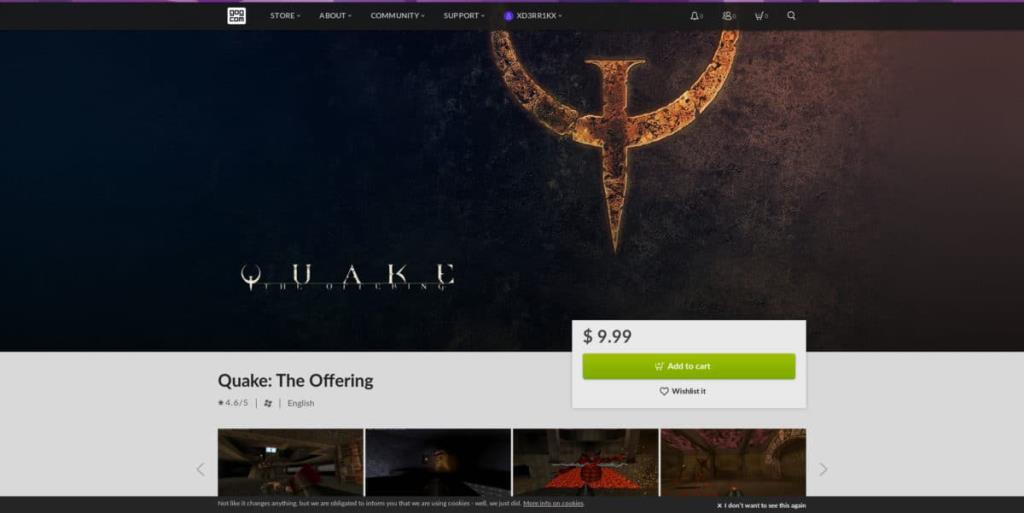
LinuxでQuake1を入手する別の方法は、GOGゲームプラットフォームを使用することです。主な理由は、すべてのゲームファイル(無料で入手できるFreeQuakeファイルだけでなく)が含まれていることです。
LinuxにGOGバージョンのQuake1をインストールするには、以下の手順に従ってください。
ステップ1: チュートリアルに進み、Linux用のWineWindowsプログラム互換性レイヤーを設定する方法を学びます。
ステップ2:スタンドアロンのQuake 1インストールファイルをGOG.comライブラリからダウンロードするか、まだ所有していない場合はここで購入します。
ステップ3:ダウンロードが完了したら、ファイルマネージャーを開き、[ダウンロード]フォルダーをクリックします。
ステップ4: EXEファイルを右クリックし、[WineWindowsプログラムローダーで開く]を選択します。このオプションをクリックすると、インストーラーが起動します。
ステップ5: GUIのインストールを実行し、Quake 1をセットアップします。インストールが完了したら、アプリケーションメニューの[ワイン]、[アプリケーション]、[GOG.com]の順にクリックして再生できます。
Quake 1 – SteamPlay
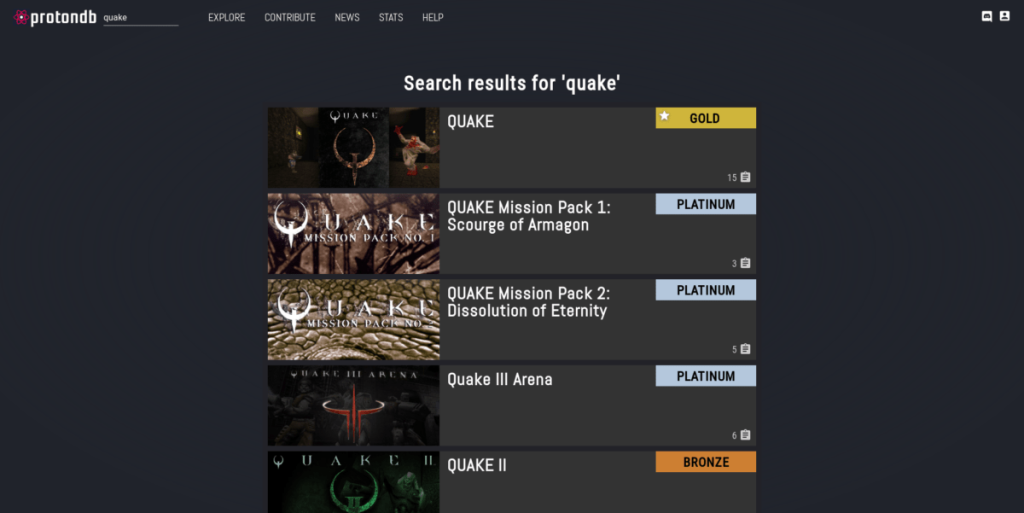
すでにSteamでQuake1を所有していますか?朗報です!ValveのSteamPlayのおかげで、追加のソフトウェアを必要とせずに、ほとんどのLinuxディストリビューションで簡単に実行できます。実行するには、以下のステップバイステップの手順に従ってください。
ステップ1: SteamPlay forLinuxに関するチュートリアルに進みます。それに従って、公式にサポートされているゲームだけでなく、すべてのゲームでテクノロジーを有効にしてください。
ステップ2: Steamライブラリを検索し、Quake1をLinuxPCにインストールします。
ステップ3:「再生」ボタンをクリックし、SteamPlayを介してLinux PCでQuakeを起動し、起動します。
LinuxでSteamPlayを使用してSteamバージョンのQuake1を再生する際に問題が発生しましたか?この方法でLinuxでゲームを実行するときに発生する可能性のある問題のトラブルシューティングに役立つので、必ずProtonDBの投稿を読んでください。
KontrolPackを使えば、ネットワーク内のコンピューターを簡単に制御できます。異なるオペレーティングシステムで稼働しているコンピューターを簡単に接続・管理できます。
繰り返しのタスクを自動で実行したいですか?手動でボタンを何度もクリックする代わりに、アプリケーションが
iDownloadeは、BBCのiPlayerサービスからDRMフリーのコンテンツをダウンロードできるクロスプラットフォームツールです。.mov形式の動画もダウンロードできます。
Outlook 2010の機能についてはこれまで詳細に取り上げてきましたが、2010年6月までにリリースされないため、Thunderbird 3について見ていきましょう。
たまには休憩も必要です。面白いゲームを探しているなら、Flight Gearを試してみてください。無料のマルチプラットフォームオープンソースゲームです。
MP3 Diagsは、音楽オーディオコレクションの問題を解決するための究極のツールです。mp3ファイルに適切なタグを付けたり、アルバムカバーアートを追加したり、VBRを修正したりできます。
Google Waveと同様に、Google Voiceも世界中で大きな話題を呼んでいます。Googleはコミュニケーション方法を変えることを目指しており、
Flickrユーザーが高画質で写真をダウンロードできるツールはたくさんありますが、Flickrのお気に入りをダウンロードする方法はありますか?最近、
サンプリングとは何でしょうか?Wikipediaによると、「サンプリングとは、一つの録音から一部、つまりサンプルを取り出し、それを楽器や音楽として再利用する行為です。
Googleサイトは、Googleのサーバー上でウェブサイトをホストできるGoogleのサービスです。しかし、一つ問題があります。それは、バックアップのための組み込みオプションがないことです。



![FlightGear Flight Simulatorを無料でダウンロード[楽しもう] FlightGear Flight Simulatorを無料でダウンロード[楽しもう]](https://tips.webtech360.com/resources8/r252/image-7634-0829093738400.jpg)




